Zip-архивы – это формат файлов, понимаемый Windows без установки дополнительного программного обеспечения или каких-то специальных манипуляций. Как открыть файл типа zip на Windows 7? Воспринимается он как «сжатая zip-папка», и может быть открыт непосредственно из контекстного меню файла. То есть:
- Нужно щелкнуть по файлу правой кнопкой мышки.
- В открывшемся контекстном меню пункт «Извлечь все».
- Далее запустится мастер архивов, инструкциям которого и нужно следовать в дальнейшем.
- Вам будет предложено указать папку для распаковки, задать пароль (если архив был защищен паролем), указать каким именно образом файлы будут извлекаться, а также предложено просмотреть содержимое архива, сразу после окончания работы мастера. Если вы согласитесь на это предложение и поставите галочку в соответствующем месте, то Windows автоматически откроет папку с распакованным содержимым.

Как распаковать архив ZIP, RAR, 7z простыми способами
Вот, пожалуй, и все, что касается распаковки zip-архивов штатными средствами операционной системы. Однако встроенный в ОС инструментарий для работы с архивами zip не отличается большой функциональностью. Конечно, вы можете дважды щелкнуть по файлу мышью, просмотреть содержимое и даже запустить отдельные файлы на исполнение без распаковки.
Но он не позволяет создавать архивы, так что, если вам потребуется не только извлечь, но и поместить в архив информацию, Windows-распаковщик вам ничем не поможет. Только специализированные программы-архиваторы предоставляют пользователю полноценную функциональность.
Давайте перейдем к их изучению.
Архиваторы для «Окон»
Программ, понимающих расширение zip предостаточно. Оптимальным выбором будет использование либо программы WinRAR, либо программы 7-zip. Обе эти утилиты изготовлены на территории бывшего Союза и отличаются от прочих утилит того же рода хорошо продуманным понятным интерфейсом, большим набором опций и скоростью работы. Именно поэтому они заняли лидирующие позиции не только на российском, но и на общемировом рынке программного обеспечения. Программа 7-кажется нам наиболее пригодной для домашнего использования:
- Во-первых, на территории бывших советских республик она распространяется бесплатно.
- Во-вторых, она имеет самый ненавязчивый и простой интерфейс пользователя.
- В-третьих, с ее помощью можно открывать и разархивировать архивы всех распространенных типов.
Скачать программу можно тут: http://7-zip.org.ua/ru/. Сразу после установки программа добавляет себя в контекстное меню Виндовс. Так что, для пользования ею, нет нужды предварительно запускать 7-zip в оконном режиме. Вот это меню на картинке:

Давайте разберем его опции.
Пункты контекстного меню 7-zip
Как распаковать архив при помощи этой программы? Это можно сделать несколькими способами:
- Выбрать пункт меню «Распаковать». Тогда вам будет предложено задать путь для распаковки.
- Выбрать пункт меню «Распаковать здесь» — данные будут извлечены в то же место, где находится и сам архив.
- Выбрать пункт «Распаковать в …» (далее следует имя папки, совпадающее с именем файла-архива).

Этими тремя опциями исчерпываются потребности практически любого пользователя. Для распаковки можно указать не один архив, а множество. Также программа имеет интерфейс командной строки. Следовательно, ее можно использовать в пакетных batсh файлах. Но эта ее особенность больше заинтересует пользователей в организациях.
Остальные опции контекстного меню программы понятны без особых объяснений: можно добавить файлы к архивам и отправить их по электронной почве.
Источник: windowstune.ru
ZIP файлы в Windows – как открывать, редактировать и конвертировать
ZIP – это очень популярный в наши дни формат сжатия (архивации) файлов. Зачастую он хранит в сжатом формате один или несколько файлов и имеет расширение zip.
Несмотря на то, что сегодня существует множество других архиваторов, имеющих более быструю скорость сжатия, меньший размер исходного файла и так далее, ZIP, как и RAR, по-прежнему остается наиболее часто используемым.
Как открыть файл ZIP.
Для открытия файлов данного расширения можно использовать любую подходящую для этих целей «программу». Ниже мы опишем наиболее простые в работе и популярные среди пользователей ПК архиваторы.
Как создать Zip-файл (сжатая папка)
Сначала откройте проводник и найдите файлы или папки, которые вы хотите сжать и объединить в Zip-файл. Windows называет Zip-файл «сжатой папкой», поэтому в данном случае эти термины являются взаимозаменяемыми.
В качестве примера мы будем использовать группу файлов изображений, но вы можете архивировать файлы любого типа.

Если вы хотите сжать один файл или папку, щелкните по нему правой кнопкой мыши, и появится меню. Нажмите «Отправить», а затем нажмите «Сжатая (сжатая) папка».
Вы также можете выбрать несколько файлов или папок в Проводнике, а затем выполнить те же действия, что и выше, чтобы сжать их одновременно.

Windows сжимает файлы или папки, и новый файл ZIP появляется в том же месте, что и файлы, с которыми вы работаете. Значок файла ZIP выглядит как стандартная папка Windows с застежкой-молнией.
Затем Windows позволяет назвать ZIP-файл как угодно. Введите имя и нажмите клавишу ВВОД.








Действия с архивами, защищенными паролями, и зашифрованными данными
Как на компьютере правильно разархивировать файл ZIP, немного понятно. Но что делать, если архив защищен паролем, или данные в нем зашифрованы? Как на компьютере распаковать ZIP-файл в этой ситуации, знают далеко не все. Если вы загрузили контент из открытого источника в интернете, то взять пароли к нему, как правило, можно на самом сайте.

Но они нужны исключительно для выполнения процесса извлечения, поскольку при обычном открытии архива его содержимое просмотреть можно.
Если же пароля нет, придется использовать, так сказать, пиратские методы грубой силы. В качестве одного из наиболее действенных средств, позволяющих взламывать пароли к архивам на основе Brut-force, многие специалисты называют приложение Advanced Archive Password Recovery. Быстрота подбора нужной комбинации напрямую будет зависеть и от размера искомого файла, и от сложности пароля.
Что же касается шифрования, извлекать такие данные лучше всего с использованием именно того архиватора, при помощи которого он был создан. Например, если шифрование при упаковке быдло выполнено в приложении 7-Zip, дешифровать содержимое архива в WinRAR может и не получиться. Иными словами, дополнительно придется установить исходный архиватор, тем более, что и алгоритм шифрования может существенно отличаться о того, который поддерживает «неродной» упаковщик.
Как просмотреть содержимое ZIP-файла и добавить файлы
Если вы хотите проверить содержимое файла ZIP, дважды щелкните его в проводнике. ZIP-файл откроется во многом как обычная папка, и вы увидите файлы внутри.
Вы также можете копировать и вставлять или перетаскивать файлы в это окно, чтобы добавить их в ZIP-файл. Чтобы удалить отдельные файлы из ZIP-файла, удалите их отсюда. Любые изменения, сделанные в папке, будут применены к ZIP-файлу.

Если вы удовлетворены, закройте окна ZIP-файла, и все готово. Вы можете скопировать ZIP-файл куда угодно.
Также можно добавить дополнительные файлы в существующий ZIP-файл, открыв его в проводнике, а затем перетащив файлы, которые вы хотите добавить, в окно.
Как создавать свои архивы
Создавать архивы с помощью 7-Zip можно двумя способами – через контекстное меню проводника и через интерфейс архиватора.
Способ 1 – через проводник
Выделите файлы, которые хотите заархивировать. Проще их выбрать, когда они находятся в одной папке. Зажмите левый CTRL на клавиатуре и отмечайте одиночным кликом мышки их по одному, либо выберите сразу несколько обводкой.

Затем кликните правой кнопкой по любому из них – не переживайте, выделение не собьется. В меню выберите команду «Добавить к архиву».

Появится окно, в котором можно изменить формат архива, уровень сжатия, установить пароль, поменять название или путь сохранения. После выставления параметров для начала архивации нажмите ОК.

Примечание: список доступных форматов будет больше, если сжиматься будет один файл, а не несколько.
Остальные команды из контекстного меню запускают автоматический процесс создания архива с настройками по умолчанию. Доступно быстрое сжатие в 7z и ZIP формате и, как опция, отправка получившегося архива по e-mail.
Способ 2 – через интерфейс 7-Zip
Выделите несколько файлов через интерфейс 7-Zip также, как выделяли их в проводнике Windows. Затем на панели инструментов сверху нажмите кнопку «Добавить».

Запустится окно, как было продемонстрировано в предыдущем способе этой инструкции. Настройте или оставьте без изменений параметры архивации и нажмите ОК.
Команды тихого создания архива с параметрами по умолчанию доступны через верхнее меню «Файл» (скриншот ниже).




Как извлечь все файлы из сжатой папки (Zip-файл)
Если ваша сжатая папка (ZIP-файл) содержит много файлов, часто проще всего извлечь их одновременно в новую папку. Для этого найдите файл Zip, который вы хотите распаковать в проводнике. Щелкните правой кнопкой мыши файл и выберите «Извлечь все» во всплывающем меню.

Появится диалоговое окно с вопросом, куда вы хотите поместить извлекаемые файлы. Если вы хотите изменить местоположение, нажмите «Обзор», а затем выберите путь. Когда вы закончите, нажмите «Извлечь».

Файлы будут извлечены в место назначения, которое вы выбрали, и вы увидите их в новом окне.







Как распаковать zip архив?

Формат zip – это архив, то есть файл, который содержит различную информацию, он актуален, так как в таком уменьшенном виде необходимые данные занимают меньше места. Но чтобы добраться до них, нужно ещё уметь распаковать архивные сведения, преобразовав их в привычный «человеческий» вид. О том, как разархивировать файл zip на компьютер, и пойдёт речь.
Как извлечь один файл из сжатой папки (Zip-файл)
Используя Проводник, найдите сжатую папку (Zip-файл), из которой вы хотите извлечь файл. Дважды щелкните по нему, и он откроется как обычная папка. Вы увидите либо список файлов, либо группу значков, представляющих сжатые файлы.
Найдите файл, который вы хотите извлечь, и перетащите его из окна сжатой папки в другое место, например в другую папку или на рабочий стол.

Извлеченный файл копируется в новое место, и он также остается в Zip-файле. Вы можете повторить этот процесс столько раз, сколько захотите. Когда вы закончите, просто закройте окно сжатой папки.
Существуют и другие способы архивирования и разархивирования файлов в Windows с помощью сторонних инструментов, таких как 7-Zip , который является одним из наших любимых. Вы также можете защитить паролем и зашифровать файлы Zip , сжимая их для безопасности.
Три самых распространенных архиватора для Windows:
1) WinZip — один из самых известнейших и старейших архиваторов.
Дата создания первой версии WinZip — 1989 год. Это условно-бесплатная программа, цена около 30 долларов. Умеет работать с архивами zip, zipx, lha, lzh. Умеет распаковывать файлы bz2, rar, iso, img, 7z. Ранее это был пожалуй самый популярный архиватор.
Ситуация изменилась с выходом весьма неплохих бесплатных аналогов, самый достойнейший из которых — 7zip.
Установка WinZip.
Для установки архиватора WinZip нужно скачать установщик из Интернета и запустить.

Установщик обычный и затруднений вызвать не должен.
Как открыть или распаковать архив с помощью программы WinZip.
После установки у файлов с расширением ZIP должна смениться иконка. Чтобы открыть файл ZIP, RAR, 7z или ISO вам нужно будет кликнуть на нем дважды мышью и откроется программа WinZip:

Для того, что чтобы распаковать архив, Вам нужно выбрать его и кликнуть кнопку «Распаковка». Так же, для формата zip и rar при клике правой кнопкой по файлу будет доступны пункты контекстного меню «Извлечь (Extract to)», с помощью которых так же можно быстро распаковать файл архива.

2) WinRar — ещё один именитый архиватор.

Первая версия WinRar увидела свет в 1995 году. WinRar считается одним из лучших архиваторов по соотношению степени сжатия к скорости работы. К сожалению, тоже платная программа — стоимость лицензии на WinRar — около 35 долларов. Первоначально умел работать с архивами rar и zip. Сейчас умеет распаковывать файлы формата cab, arj, lzh, tar, gz, ace, uue, bzip, jar, iso, 7z, z.
Как установить WinRar.
Установка WinRar проста, как и у большинства программ под Windows. Скачиваем установщик и запускаем:

Выбираем папку для установки и нажимаем кнопку «Установить (Install)». После установки WinRar у архивных файлов rar измениться значок и добавятся пункты в контекстное меню.
Как открыть или распаковать архив с помощью программы WinRar.
Чтобы открыть файл rar или zip Вам нужно будет кликнуть на нем дважды мышью и откроется программа WinRar:

Чтобы распаковать архив с помощью WinRar — Вам нужно открыв архив нажать кнопку «Извлечь». Можно распаковать архив быстрее, прямо из проводника Windows с помощью клика правой кнопкой на файле архива — откроется контекстное меню, где нужно выбрать пункт «Извлечь»:
3) 7-ZIP — самый популярный на сегодняшний день архиватор для Windows.

7zip — бесплатный файловый архиватор с высокой степенью сжатия данных. Первая версия 7zip была выпущена в 1999 году. Кроме свободного распространения , архиватор 7zip стал таким популярным в первую очередь благодаря тому, что умеет полноценно работать с 7z, bzip2 (bz2, tb2, tbz, tbz2), gzip (gz, tgz), tar, zip (jar), xz, wim, а так же распаковывать архивы форматов arj, cab, chm, cpio, deb, dmg, mbr, iso, lzh (lha), lzma, msi, nsis, rar, rpm, vhd, xar, z (taz).
Установка архиватора 7Zip.
Для установки архиватора 7zip Вам нужно скачать его с официального сайта 7-zip.org и запустить установщик:

Выбрав папку для установки архиватора, нажимаем кнопку Install и ожидаем окончания установки программы. По умолчанию программа не делает ассоциации с файлами архивов, то есть чтобы архивы открывались с помощью программы 7zip — Вам надо будет настроить ассоциации. Для этого надо запустить 7zip и выбрать пункт меню «Сервис «=> «Настройки»:

На вкладке «Система» выбираем нужные типы архивов и нажимаем кнопку «Применить». После этого все выбранные типы файлов будут открываться с помощью архиватора 7zip.
Как открыть или распаковать архив с помощью программы 7zip.
Для того, чтобы открыть архив с помощью программы 7zip — нужно дважды кликнуть по нему левой кнопкой мыши. Откроется вот такое окно:
Далее для того, чтобы распаковать файл архива — Вам нужно кликнуть кнопку «Извлечь». Так же, как и у платных собратьев, в случае с 7zip в контекстное меню Windows добавляются пункты контекстного меню:

То есть, чтобы распаковать любой из поддерживаемых типов архивов, Вы можете прямо в проводнике Windows кликнуть правой кнопкой мыши по архиву и выбрать пункт меню «7-Zip» => «Извлечь».
Способ второй — открываем архив с помощью Онлайн-архиватора.
Этот способ идеально подходит тем, кому срочно нужно распаковать архив, но устанавливать программу-архиватор нет возможности, прав или желания, а Интернет — есть. В сети Интернет есть много разных Онлайн-архиваторов. На мой взгляд, очень удобен сервис Wobzip — он бесплатный, весьма шустрый и поддерживает очень много форматов архивов: z, arj, bzip2, cab, chm, cpio, cramfs, deb, dmg, fat, gzip, hfs, iso, lzh, lzma, mbr, msi, nsis, ntfs, rar, rpm, squashfs, tar, udf, vhd, xar, xz, z, zip.

Чтобы распаковать архив, Вам надо на главной странице сайта нажать кнопку «Browse from computer». Откроется окно выбора файла — в нем нужно выбрать архив, который будем распаковывать и нажать кнопку «Открыть». Затем нажимаем кнопку «Uncompress» и ждем результата:

Появится ссылка на распакованные файлы, которые будут храниться на сервере 3 дня.
Теперь я объясню подробнее по каждому из самых популярных типов архивов — zip, rar и iso.



Как поставить пароль на архив?
Если вы желаете, чтобы информация не была доступна посторонним пользователям, можете поставить пароль, который потребуется вводить при открытии.
Действуйте по инструкции:
- Чтобы запаролить архив 7-Zip, кликните по папке правой кнопкой. В открывшемся окне нажмите «7-Zip» – «Добавить к».

- Откроется окно, где можно пользоваться настройками создания zip-архива. Найдите пункт «Пароль» и ведите код. В следующем поле введите пароль повторно.

- В разделе «Шифрование» необходимо активировать пункт «Шифровать имена файлов»: посторонние не увидят названий документов, находящихся в архиве 7-Zip.
- Кликните ОК, чтобы начать архивирование.
Обратите внимание: если пароль будет забыт, потеряется доступ к зашифрованным файлам, поскольку программа не позволяет сбросить или восстановить код.
Видео: Как архивировать и разархивировать файлы.
Источник: routerbit.ru
Открываем архивы zip, rar и 7-zip
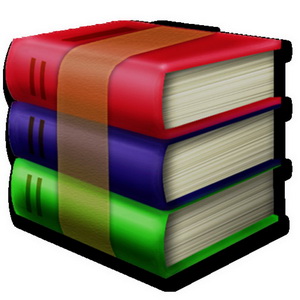
ZIP – формат, который поддерживает большая часть операционных систем. Главное преимущество расширения в том, что для его распаковки не требуются специальные программы-архиваторы.
RAR – формат, который может содержать в себе огромные массивы данных. Главное преимущество – высокая степень сжатия.
7-ZIP – персональный формат программы-архиватора 7-Zip. Главное преимущество – высокая степень сжатия.
Отличия в процессе работы с архивами разных форматов заключаются главным образом в скорости распаковки/запаковки файлов и степени их сжатия.
Для .zip характерными особенностями являются высокая скорость архивирования и универсальность. Популярность электронных документов типа зип объясняется тем, что их можно открыть по умолчанию в любой операционной системе без каких-либо дополнительных утилит. Касательно скорости работы с данными, это преимущество ощутимо только при сжатии большого количества информации объемом от 1 Гб. Формат предусматривает разделение архивов по дискам. Единственное отличие между зип и .7-zip – более высокая степень сжатия данных во втором расширении.
Свертывание электронных документов в .rar обычно значительно лучше, чем в двух предыдущих расширениях. Уникальная особенность формата – функция многотомных архивов, что значительно удобнее их разделения по дискам. Для этой структуры данных предусмотрено много дополнений, которых нет в .zip. Например, блокировка архива, восстановление поврежденных файлов, добавление новых и прочее. Кроме того, в .rar можно запаковать огромные объемы информации, тогда как зип работает только с документами, которые не превышают размер 2 Гб.
Какую программу использовать для распаковки форматов .rar и .zip
WinRAR – одна из самых популярных для этих расширений утилит. Является лучшей в плане скорости работы и сжатия информации. Архиватор имеет понятный интерфейс и множество настроек. WinRAR – платная программа, однако в интернете и на официальном сайте можно скачать пробную версию.
Полезные системные утилиты ОС Windows
Существует два способа разархивирования в этой утилите.

Для того чтобы быстро извлечь документы из архива, нужно нажать на него правой кнопкой мыши. В открывшемся окне щелкаем «Извлечь в (название)».
После этого начнется процесс извлечения в новую папку с идентичным названием.

Если нужно извлечь часть документов или настроить распаковку, тогда левой кнопкой мыши дважды щелкаем на архиве. Всплывет соответствующее окно:

Здесь выбираем файлы для извлечения. После этого щелкаем на соответствующий значок. В следующем окне выбираем желаемые параметры или оставляем все без изменений и нажимаем «ОК».

Когда WinRAR завершит работу, возле архива будет видна папка со схожим названием.
Как распаковать формат 7-zip
7-Zip – популярная и удобная программа для действий с архивами разных форматов. Архиватор с простыми настройками и высокой степенью сжатия находится в свободном доступе – им можно пользоваться бесплатно.

Для того чтобы разархивировать электронный документ расширения 7-zip, нужно нажать на него правой кнопкой мыши, выбрать «7-Zip», далее «Распаковать здесь».

После этого файлы будут помещены в ту папку, где расположен архив. Если выбрать пункт «Распаковать», то всплывет диалог:
Здесь можно указать место на диске, куда нужно поместить документы после распаковки. Если в поле «Пути» выбрать вариант «Без путей», то программа соберет все файлы в одну кипу (без директорий). В поле «Перезапись» можно выбрать режим перезаписи для существующих документов. Стандартные настройки заставляют утилиту каждый раз спрашивать об этой функции.
Источник: composs.ru